Bad Sector คืออะไร ?

แบดเซคเตอร์ (Bad Sector) ที่ว่านี้ก็คือ พื้นที่ส่วนหนึ่งในฮาร์ดดิสก์ (Hard Disk) แบบจานหมุน (คนละแบบกับ SSD นะ อย่าเข้าใจผิด) ที่ทำงานผิดปกติ หรือมีอาการอ่านเขียนข้อมูลไม่ได้ ส่งผลให้เวลาเปิดดูไฟล์หรือโฟลเดอร์ที่มีจุด Bad Sector อยู่ มักจะเกิดอาการคอมฯ ค้าง (Not Responding) อยู่เป็นประจำ หรือในกรณีที่เกิด Bad Sector บนไดรฟ์สำคัญๆ ที่เก็บ Windows จะทำให้เกิดอาการจอฟ้า (Blue Screen of Dead) จนไม่สามารถบูทเข้าระบบฯ ได้ เรียกได้ว่าใครเจออาการแบบนี้ไป ก็เตรียมตัวเปลี่ยนฮาร์ดดิสก์ได้เลย
โดยทั่วไปแล้ว Bad Sector จะถูกแบ่งออกเป็น 2 ประเภท คือ
- Hard Bad Sector หรือ "แบดแท้" อธิบายง่ายๆ เลยคือ การเกิดความเสียหายทางกายภาพแบบถาวรบนแถบสารเคลือบแม่เหล็ก กับหัวอ่าน (คล้ายรอยขีดข่วนหนักๆ บนแผ่น CD / DVD / Blu-Ray) ในกรณีนี้ ไม่สามารถซ่อมแซมได้ ถ้าโดนเข้าไปคงต้องทำใจเลย
- Soft Bad Sector หรือ "แบดเทียม" อาการที่ว่า เกิดจากตัวระบบฯ ทำงานผิดพลาด เช่น ตัวฮาร์ดดิสก์กับระบบฯ จำตำแหน่งข้อมูลคลาดเคลื่อนจากจุดเดิม ส่งผลให้อ่านข้อมูลไม่ได้ ในกรณีนี้สามารถซ่อมแซมให้กลับมาใช้งานได้ แต่ไม่หายแบบถาวรนะ มีโอกาสเกิดขึ้นซ้ำอีก
ต้นสายปลายเหตุของการเกิด Bad Sector
เมื่อรู้กันไปแล้วว่า Bad Sector มีอยู่ 2 รูปแบบ ทีนี้ลองมาดูกันว่า "แบดแท้" และ "แบดเทียม" จะเกิดจากสาเหตุใดได้บ้าง
- แบดแท้ (Hard Bad Sector) เกิดจากการกระทำโดยตรงต่อฮาร์ดดิสก์ เช่น
- ภาคจ่ายไฟไม่เสถียร ไฟกระชาก จ่ายไฟเกิน ไฟลัดวงจร ทำให้หัวอ่านขูดกับตัวจาน
- เกิดการกระแทกหรือสั่นสะเทือนแรงๆ ขณะทำงาน
- ชิ้นส่วนภายในเสื่อมสภาพตามอายุ
- ความร้อนสูงเกินไป
- ชิ้นส่วนที่นำมาประกอบ ไม่ได้มาตรฐาน
- ฯลฯ
- แบดเทียม (Soft Bad Sector) เกิดจากการทำงานผิดพลาดของระบบฯ เช่น
- ฮาร์ดดิสก์จดจำตำแหน่งข้อมูลผิดพลาด
- คอมฯ ดับระหว่างเขียนข้อมูล ทำให้ข้อมูลหายไป
- ข้อมูลในฮาร์ดดิสก์และระบบฯ ไม่ตรงกัน
- ฯลฯ
สังเกตได้ว่า แบดแท้จะเกิดจากการกระทำโดยตรง ส่วนแบดเทียมจะเป็นที่ระบบฯ คงพอเข้าใจคร่าวๆ เกี่ยวกับเจ้า Bad Sector แล้วใช่ไหมครับ ว่ามันคืออะไร และเกิดจากสาเหตุอะไรบ้าง ทีนี้มาถึงขั้นตอนการตรวจสุขภาพฮาร์ดดิสก์กันบ้างว่าจะมีเจ้า Bad Sector หรือไม่
ตรวจเช็คสุขภาพฮาร์ดดิสก์
เป็นความจริงที่ว่า ฮาร์ดดิสก์แบบจานหมุนทุกลูกมีโอกาสเกิด Bad Sector แต่จะเร็วหรือช้านั้น มันขึ้นอยู่กับหลายปัจจัย ทั้งลักษณะการใช้งาน ภาคจ่ายไฟ หรือแม้แต่ส่วนประกอบภายใน ซึ่งจะเกิดขึ้นเมื่อไรก็ได้ ไม่มีใครรู้ และไม่สามารถระบุระยะเวลาที่ชัดเจนได้
ฮาร์ดดิสก์เกิด Bad Sector หรือยัง จะรู้ได้ยังไง ?
ง่ายๆ เลยคือ เราจะเห็นสัญญาณเตือนแบบชัดเจน อย่างเช่น คอมฯ มีอาการค้างเป็นประจำเวลาเปิดดูไฟล์เดิมๆ หรือเกิดอาการจอฟ้า (Blue Screen) ขณะบูทเข้าระบบฯ ซึ่งอาการนี้แม้จะทำการรีสตาร์แล้ว แต่ก็ไม่หายไป ยังคงเกิดขึ้นซ้ำๆ
วิธีที่ช่วยยืดอายุของฮาร์ดดิสก์ก็คือ หมั่นทำการจัดเรียงข้อมูล (Disk Defragment) ภายในเพื่อให้ฮาร์ดิสก์อ่านเขียนข้อมูลได้อย่างลื่นไหล (แต่สำหรับใครที่ใช้ SSD ไม่ควรทำ Defragment เพราะจำนวนครั้งในการอ่านเขียนมีจำกัด ถ้าทำบ่อยๆ อายุการใช้จะสั้นลง) และทำการเช็คสุขภาพของฮาร์ดดิสก์ด้วยโปรแกรมดังนี้
- Error Checking (มีติดมากับ Windows ไม่ต้องโหลดเพิ่ม)
- HD Tune
- HDDScan
- DiskCheckup
- GSmartControl
- Windows Drive Fitness Test
- Macrorit Disk Scanner
- Ariolic Disk Scanner
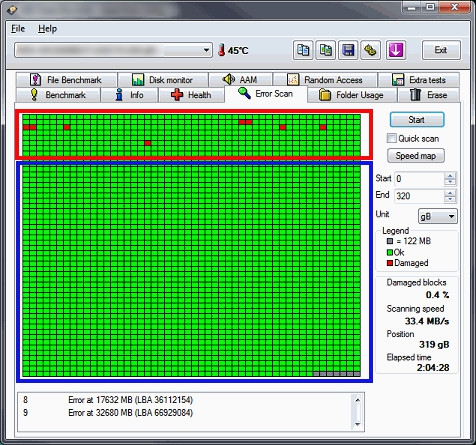
รูปภาพประกอบจากโปรแกรม HDDTune
เจ้าโปรแกรมเหล่านี้ จะใช้ในการตรวจสอบสุขภาพของฮาร์ดดิสก์แบบจานหมุน ว่าทุกส่วนยังทำงานปกติอยู่หรือไม่ หรือถ้าไม่ปกติเกิดจากจุดไหน เพื่อที่จะได้ซ่อมแซมและแก้ปัญหาได้อย่างตรงจุด โดยผลจาการสแกนส่วนมากจะแบ่งออกเป็น 2 สีหลักๆ คือ
- Good Sector (สีเขียว) : พื้นที่ที่สามารถอ่านเขียนข้อมูลได้เป็นปกติ
- Bad Sector (สีแดง) : พื้นที่ที่ผิดปกติ อ่านเขียนข้อมูลติดขัดหรือไม่ได้ (บางจุดไฟอาจตก ทำให้สแกนผิดพลาด อาจไม่ใช่ Bad Sector)
ทุกครั้งที่ทำการสแกนเชื่อเลยว่า ทุกคนคงไม่อยากเห็นเจ้าจุดแดงๆ โผล่ขึ้นมาใช่ไหมครับ นั่นก็เพราะมันเป็นสัญญาณบอกว่า ฮาร์ดดิสก์มีปัญหาแล้ว
หมายเหตุ : ใช้โปรแกรมทดสอบฮาร์ดดิสก์แบบจานหมุน กับ SSD ไม่ได้เพราะเทคโนโลยีที่ใช้ไม่เหมือนกัน การเก็บข้อมูลไม่เหมือนกัน อาจทำให้ค่าที่แสดงออกมาผิดพลาดอาจเห็นจุดสีแดงโผล่ขึ้นมา ทั้งๆ ที่ไม่เป็นอะไร
เมื่อรู้ตัวว่าฮาร์ดดิสก์ติด Bad Sector แล้ว เราไม่รู้หรอกว่าเป็นแบดแท้หรือแบดเทียม วิธีรับมือที่ดีที่สุด ส่งไปสำรองข้อมูล (Back up) ภายในกับศูนย์ที่ให้บริการ เพื่อป้องกันข้อมูลสูญหาย
แต่ถ้าใครอยากลองแก้ Bad Sector ด้วยตัวเองก็มีหนทางอยู่ แต่ต้องเข้าใจก่อนนะว่าหากทำผิดขั้นตอน ข้อมูลอาจหายไปหมดได้แบบง่ายๆ เลย มีความเสี่ยงพอตัว แต่ถ้าใครรับความเสียงได้ก็มาดูวิธีทำกันเลย โปรแกรมเฉพาะทางที่ใช้แก้ Bad Sector สำหรับฮาร์ดดิสก์แบบจานหมุน ก็มีดังนี้
- HDD Regenerator
- WD Data Lifeguard Diagnostic
- SeaTools by Seagate
- Check Disk
- HDDScan
- EaseUS Partition Master
- Macrorit Disk Scanner
- Abelssoft CheckDrive
- และอื่นๆ
ซึ่งเจ้าพวกนี้ "สามารถซ่อมแซม Bad Sector ได้เฉพาะ แบดเทียม" และไม่สามารถป้องกันหรือทำให้หายขาดได้ ถ้าเกิดซ่อมแซม 1-2 รอบแล้วจุดแดงยังไม่หายไป ก็ให้ตีไปเลยว่ามันเป็น "แบดแท้" ซ่อมไม่ได้เตรียมตัวส่งศูนย์ แล้วโบกมือบ๊ายบายฮาร์ดดิสก์ลูกนั้นไปเลย
วิธีซ่อมแซมฮาร์ดดิสก์ที่ติด Bad Sector
ฮาร์ดดิสก์เกิด Bad Sector แบบ "แบดเทียม" สามารถซ่อมแซมให้กลับมาใช้งานได้ แต่ไม่รับประกันนะว่า จะไม่เกิดอีก โดยวิธีการซ่อม Bad Sector แบ่งออกเป็น 2 กรณีหลักๆ คือ บูทเข้าระบบฯ ได้ กับ บูทเข้าไม่ได้
บูทเข้า Windows ได้ (ง่าย)
สองกรณีนี้ มีวิธีการซ่อมแซมที่แตกต่างกัน โดยกรณีแรกมีขั้นตอนที่ง่ายกว่า เพราะมันสามารถบูทเข้าไปในระบบปฎิบัติการ Windows แล้วใช้ฟีเจอร์ Error Checking (ที่มีติดมากับระบบฯ อยู่แล้ว) ในการสแกนและซ่อมแซม Bad Sector ด้วยการกดเพียงไม่กี่ครั้ง แล้วก็รอจนเสร็จ ดูขั้นตอนการทำที่ด้านล่าง
วิธีแก้ Bad Sector ด้วยฟีเจอร์ Error Checking
- "คลิกขวา" เลือกที่หัวข้อ Properties ที่ไดรฟ์
- เลือกหัวข้อ Tools จากนั้นก็กดปุ่ม Check ในหัวข้อ Error Checking
- จากนั้นก็กดปุ่ม Scan Drive (Windows 10)
- (Windows 7) ติ๊กที่หัวข้อ Automatically fix file system errors และ Scan for and attempt recovery of bad sectors แล้วกดปุ่ม Start
- จากนั้นก็รอจนเสร็จ แล้วทำการรีสตาร์ทคอมพิวเตอร์ 1 ครั้ง
บูทเข้า Windows ไม่ได้ (ยาก)
ส่วนกรณีที่สอง บูทเข้าระบบฯ Windows ไม่ได้ เพราะติดจอฟ้ามรณะ จะมีขั้นตอนที่ยุ่งยากกว่า ทั้งต้องเตรียมคอมฯ อีกเครื่อง เตรียมแฟลชไดรฟ์ ดาวน์โหลดโปรแกรม ติดตั้งโปรแกรมลงแฟลชไดรฟ์ ฯลฯ ซึ่งต้องทำหลายขั้นตอนมากๆ ดูขั้นตอนการทำที่ด้านล่าง
สิ่งที่ต้องเตรียม
- คอมพิวเตอร์ (ใช้งานได้ปกติ)
- แฟลชไดร์ฟ 1 อัน (ขนาด 512 MB ขึ้นไป)
- โปรแกรม HDD Recovery (ดาวน์โหลดที่นี่)
วิธีติดตั้งโปรแกรมลงในแฟลชไดรฟ์
- ติดตั้งโปรแกรม HDD Recovery ลงในเครื่องให้เรียบร้อย
- เสียบแฟลชไดรฟ์
- เปิดโปรแกรม HDD Recovery
- เลือกหัวข้อ Bootable USB Flash
- กดปุ่ม Okay
- กดปุ่ม Okay
- กดปุ่ม No
วิธีซ่อมฮาร์ดดิสก์ที่ติด Bad Sector ผ่าน Flash Drive
- เอาแฟลชไดรฟ์ที่ติดตั้งโปรแกรมมาเสียบกับคอมฯ ที่ฮาร์ดดิสก์ติด Bad Sector
- บูทเข้าหน้าแฟลชไดรฟ์
เมื่อบูทได้แล้วจะเข้ามาอยู่ในหน้าหลักของโปรแกรม HDD Recovery จากนั้นใส่ตัวเลขเพื่อเลือกฮาร์ดดิสก์ที่ติด Bad Sector (ในกรณีมีฮาร์ดิสก์หลายลูก)
- พิมพ์เลข 2 แล้วกด Enter เพื่อเลือกประเภทการสแกน
- พิมพ์เลข 1 แล้วกด Enter เพื่อเลือกสแกนและซ่อมแซม
- พิมพ์เลข 1 แล้วกด Enter เพื่อเลือกจุดเริ่มต้น
- รอจนโปรแกรมทำการสแกนและซ่อมแซมจนเสร็จ (ส่วนเวลาที่ใช้จะมากหรือน้อยขึ้นอยู่กับขนาดความจุของฮาร์ดดิสก์ ยิ่งความจุเยอะ ยิ่งใช้เวลานาน)
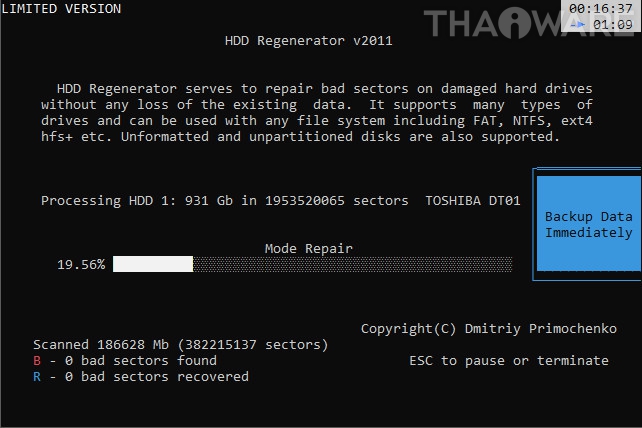
สุดท้ายลองเช็คดูว่าฮาร์ดดิสก์ของคุณที่ทำการสแกนไปแล้วนั้น มี Bad Sector ทั้งหมดกี่จุด และแต่ละจุดอยู่ตรงไหนบ้างโดยดูที่ด้านล่าง ตรงข้อความ "bad sectors found" กับ "bad sectors recovered" หรือกด ESC เพื่อออกไปเลือกที่หัวข้อ Show Statistics เพื่อดูตำแหน่งก็ได้
ถ้าหากจุดไหนที่สามารถซ่อมได้ มันจะขึ้นตัวอักษร R (Repaired) ให้เห็นแต่ถ้าจุดไหนที่ซ่อมไม่ได้มันจะขึ้นเป็นตัวอักษร B (Bad) ถ้าไม่แน่ใจก็ลองสแกนซ้ำดูอีกทีก็ได้ แต่ถ้าสแกนซ้ำยังเหมือนเดิม ให้คาดเดาไว้เลยว่าเปิด "แบดแท้" ซ่อมด้วยโปรแกรมไม่ได้
ที่มา : www.thaiware.com


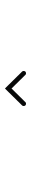
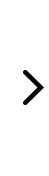
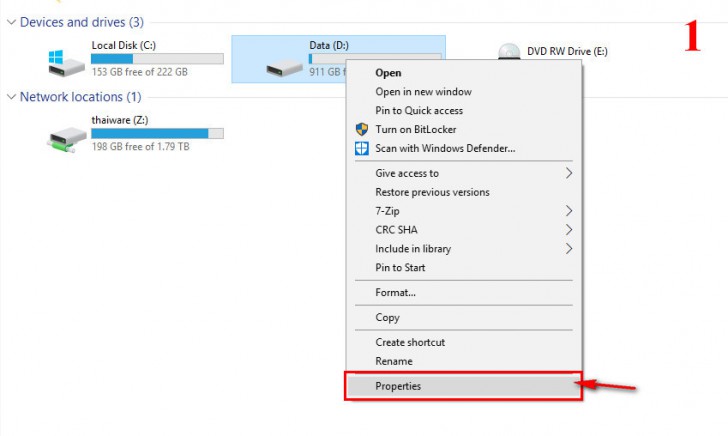
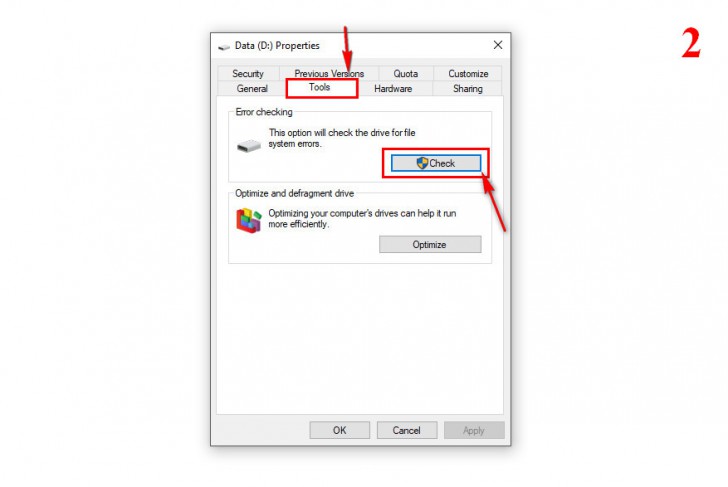
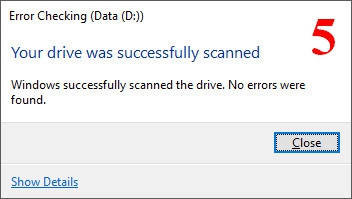
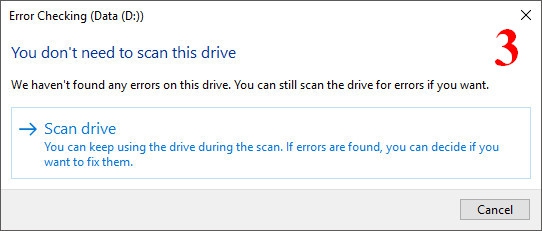
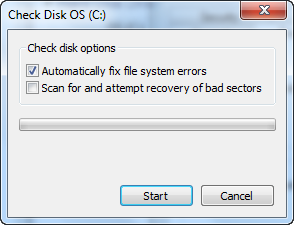
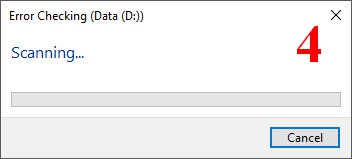
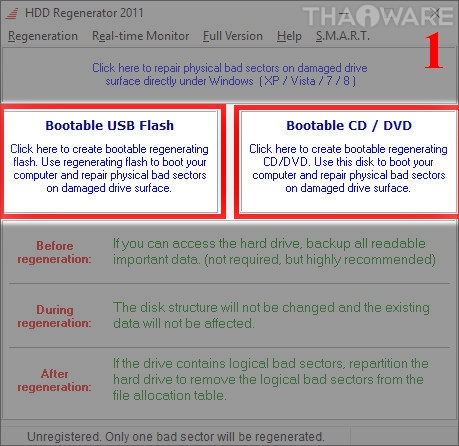
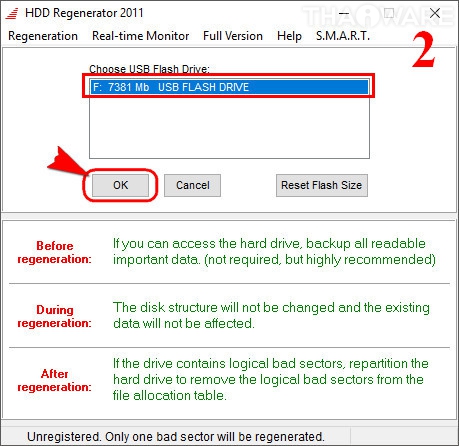
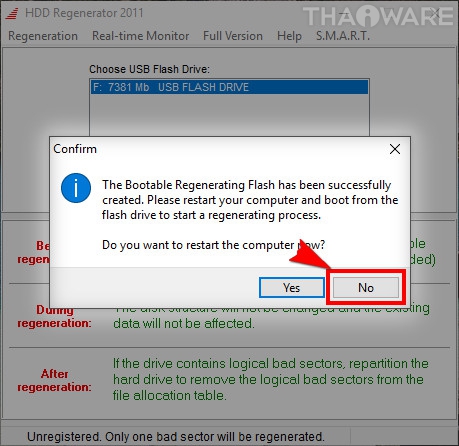
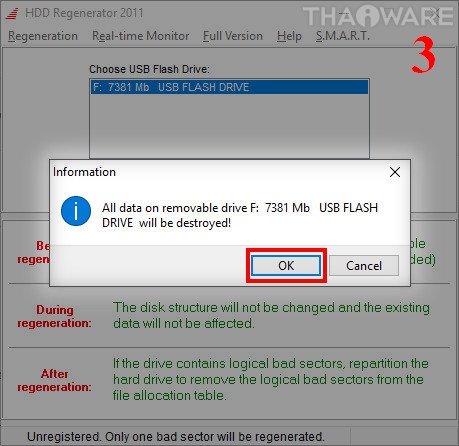
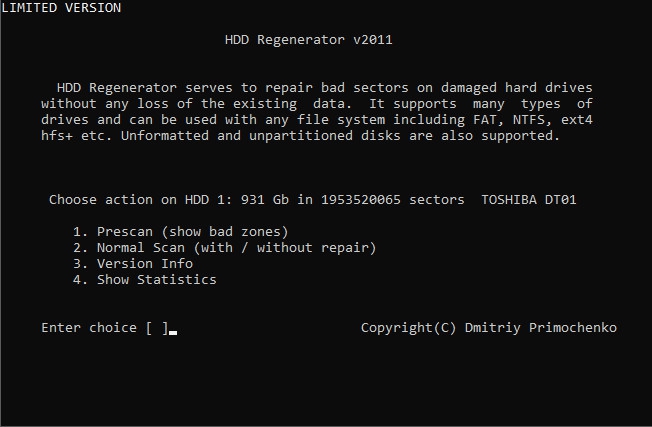
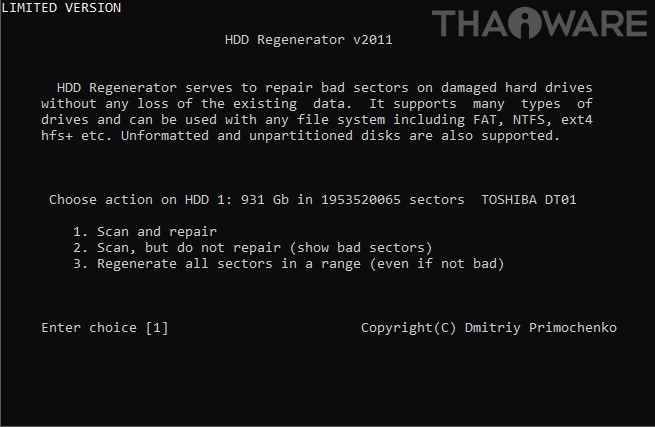
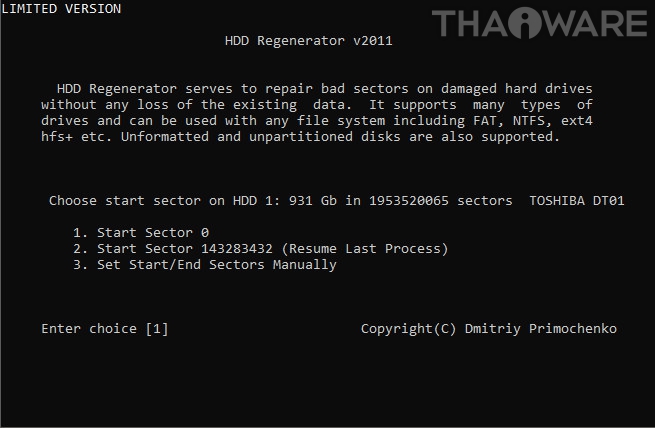
0 ความคิดเห็น:
แสดงความคิดเห็น